Bạn chụp rất nhiều ảnh, nhưng hầu hết chúng đều chỉ nằm yên trong thư viện ảnh điện thoại và hiếm khi được chia sẻ? Chúng ổn, nhưng chưa đủ “đẹp chuẩn Pinterest” để bạn tự tin đăng tải? Đừng lo, có một công cụ AI miễn phí giúp biến những bức ảnh tưởng chừng nhàm chán của bạn thành những kiệt tác thị giác thực sự ấn tượng và xứng đáng được ghim lên các bảng ý tưởng.
Adobe Firefly Boards: Tính Năng Remix Mạnh Mẽ Giúp Bạn Kết Hợp Ảnh Trong Tích Tắc
Vào tháng 6 năm 2025, Adobe đã chính thức đưa tính năng Firefly Boards của mình vào giai đoạn thử nghiệm công khai (public beta) rộng rãi hơn. Nếu bạn chưa quen thuộc với công cụ này, Firefly Boards là một công cụ tạo moodboard và phát triển ý tưởng được hỗ trợ bởi trí tuệ nhân tạo (AI).
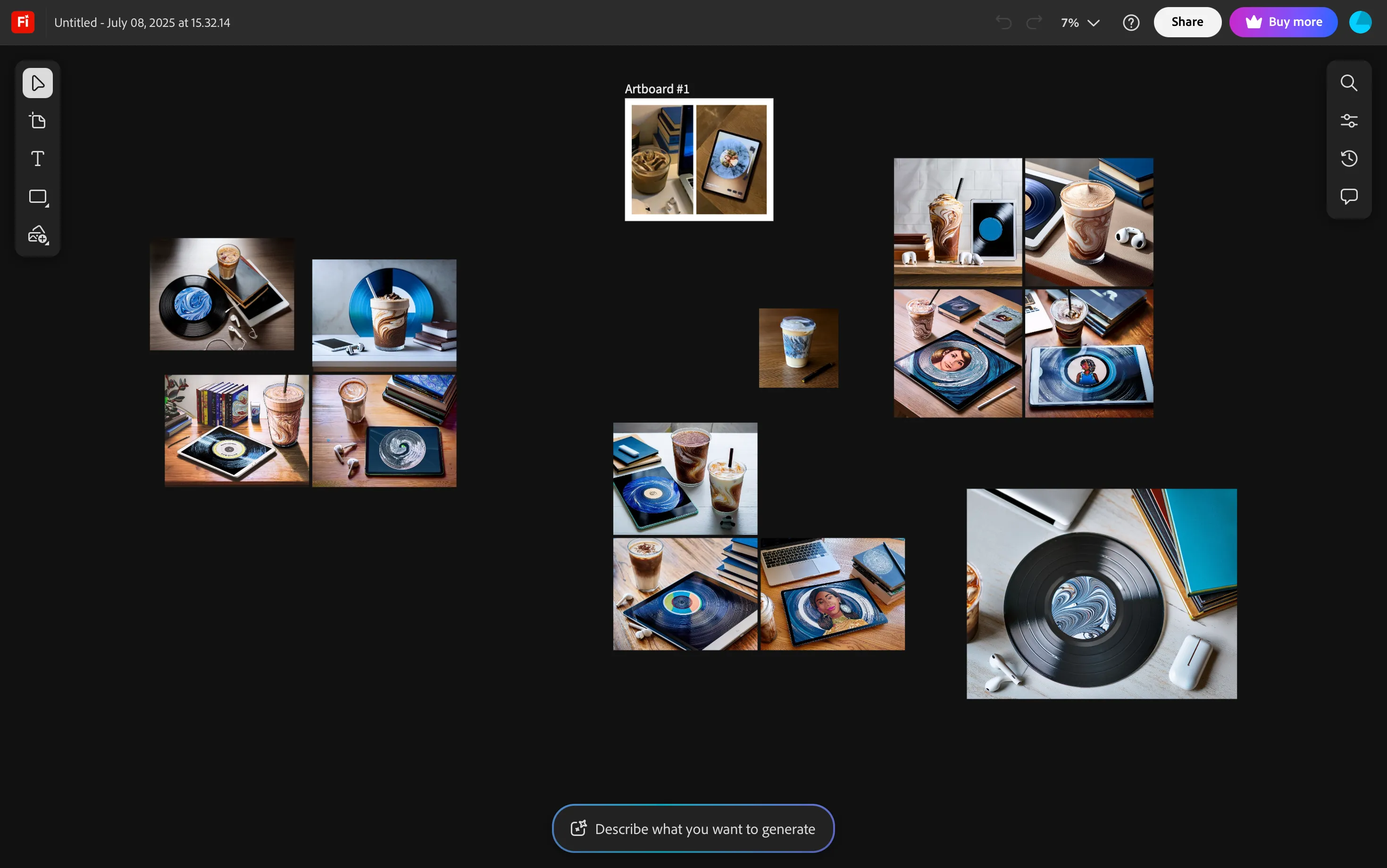 Giao diện Adobe Firefly Boards trên trình duyệt web, hiển thị không gian làm việc và các công cụ AI.
Giao diện Adobe Firefly Boards trên trình duyệt web, hiển thị không gian làm việc và các công cụ AI.
Để truy cập Firefly Boards, tất cả những gì bạn cần là một tài khoản Adobe. Vì công cụ này hiện đang trong giai đoạn beta, bạn có thể tạo không giới hạn số lượng canvas (bảng làm việc). Tuy nhiên, bạn sẽ cần sử dụng các “generative credits” (tín dụng tạo sinh) để tận dụng bất kỳ tính năng AI tạo sinh nào, bao gồm xóa nền, điền hoặc mở rộng nội dung tạo sinh (generative fill or expand), và tạo ảnh, video từ văn bản.
Mặc dù Firefly Boards cho phép bạn thực hiện nhiều điều thú vị (sẽ nói thêm ở phần dưới), tính năng yêu thích của tôi là Remix. Đúng như tên gọi, nó sẽ hòa trộn các yếu tố từ hai hoặc nhiều hình ảnh bạn đã tải lên canvas và tạo ra một bộ ảnh mới mẻ, độc đáo.
Một điểm tôi thường phàn nàn về các công cụ AI là khả năng kiểm soát đầu ra sau khi tạo khá hạn chế. Bạn thường chỉ nhận được vài biến thể và phải chấp nhận chọn phiên bản ít tệ nhất. Dù hầu hết các công cụ đều cho phép bạn tạo thêm vài phiên bản nữa, nhưng đó thường là giới hạn của quyền kiểm soát. Ngay cả khi đó, bạn vẫn phải liên tục tạo lại ngẫu nhiên cho đến khi có thứ gì đó tạm ổn.
Tính năng Remix của Firefly, ngược lại, mang lại cho bạn nhiều quyền kiểm soát hơn bằng cách cho phép bạn tinh chỉnh cách các yếu tố khác nhau được hòa trộn. Vì vậy, thay vì liên tục nhấn “tạo” và cầu nguyện có được kết quả tốt, bạn thực sự có thể định hướng sáng tạo một chút. Ví dụ, đây là hai hình ảnh tôi đã tải lên Firefly Board. Hình bên trái là ảnh tham chiếu tôi lấy từ Pinterest, và hình bên phải là ảnh tôi tự chụp.
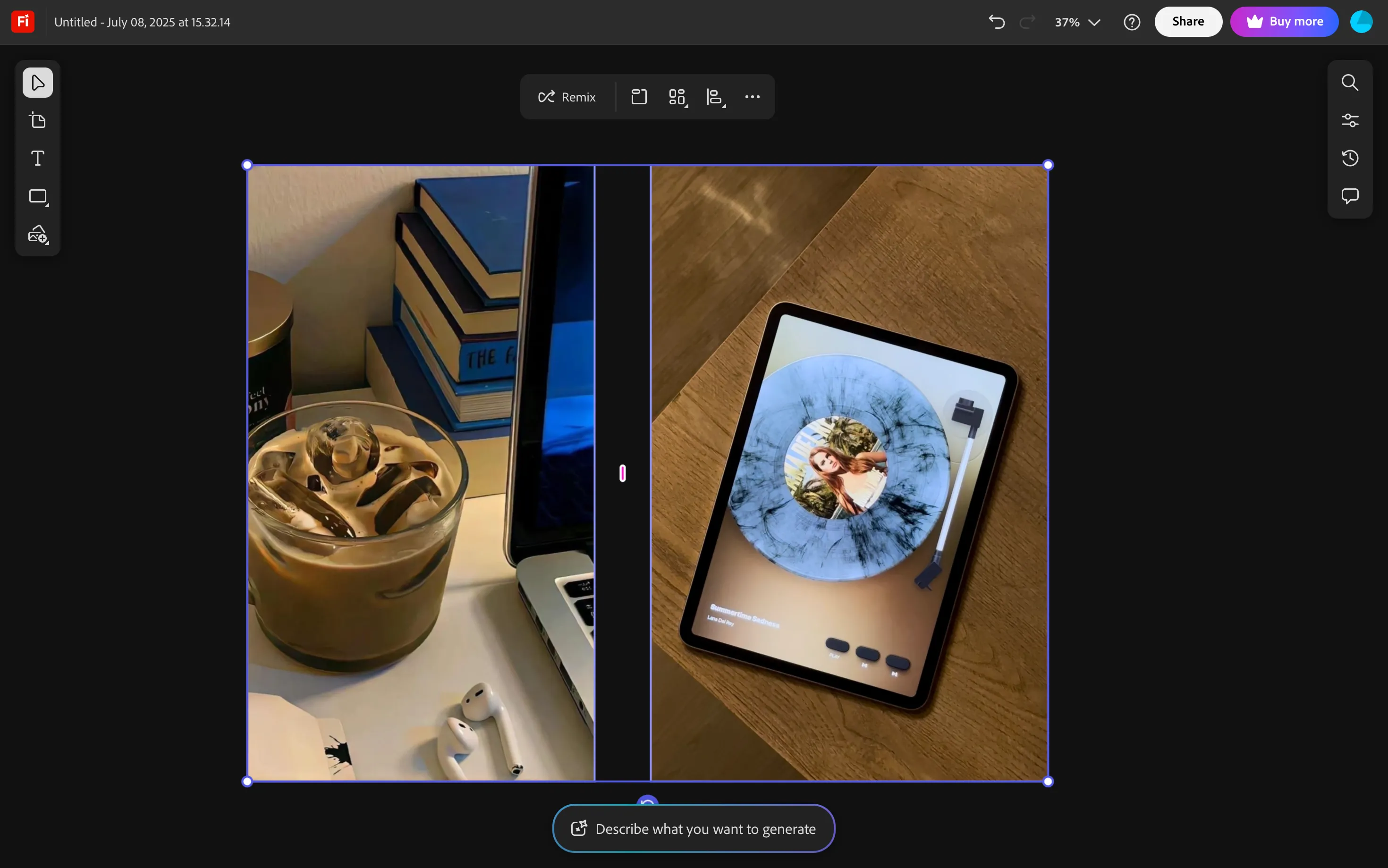 Hai hình ảnh được chọn trong Firefly Boards, với biểu tượng tính năng Remix AI sẵn sàng để kết hợp.
Hai hình ảnh được chọn trong Firefly Boards, với biểu tượng tính năng Remix AI sẵn sàng để kết hợp.
Sau khi thêm chúng vào Board, tất cả những gì tôi cần làm là chọn cả hai và nhấn vào biểu tượng Remix. Chỉ trong vài giây, bốn phiên bản kết hợp của các hình ảnh tham chiếu của tôi đã được tạo và hiển thị dưới dạng lưới.
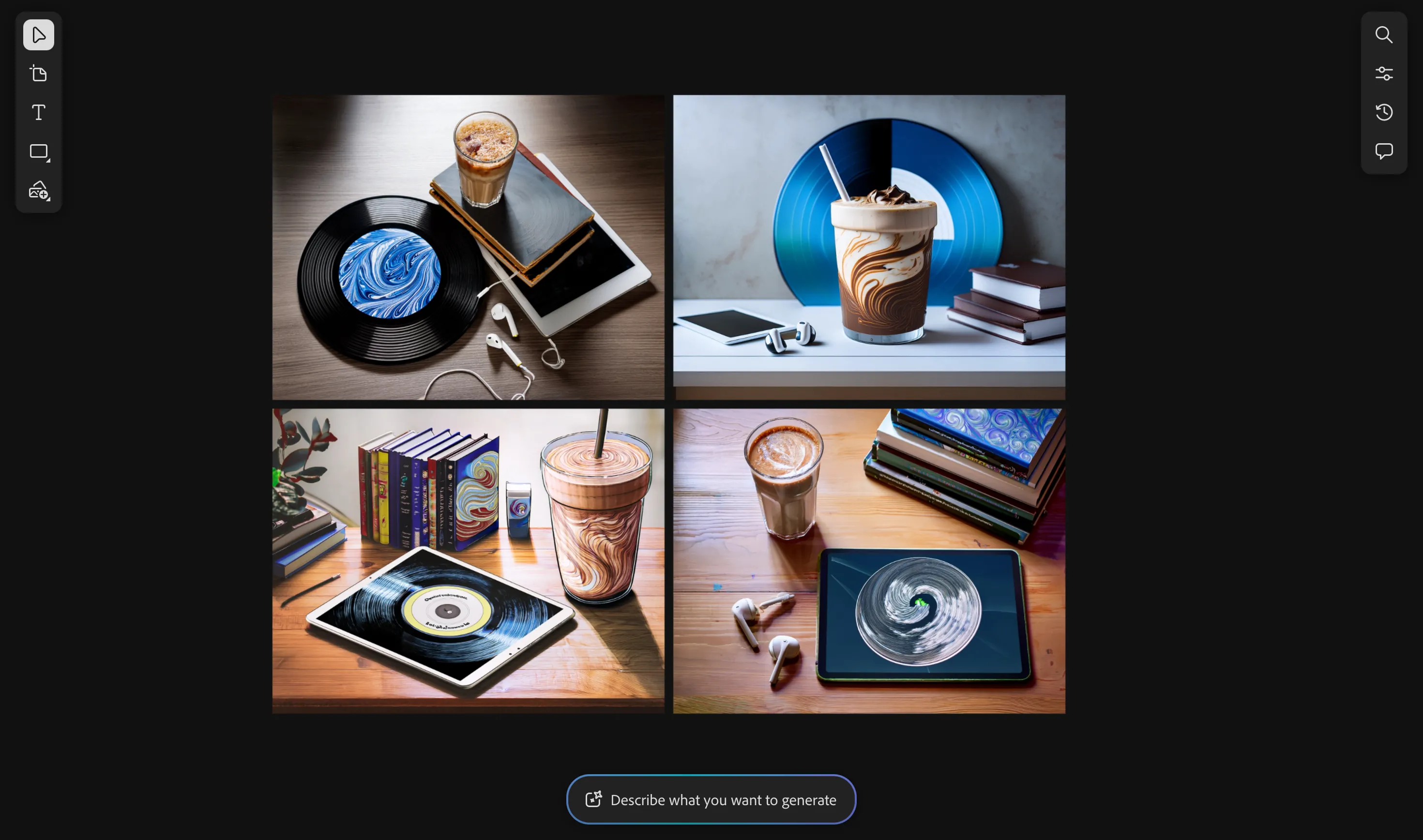 Bốn hình ảnh độc đáo được tạo ra bằng tính năng Remix AI của Adobe Firefly Boards, kết hợp các yếu tố từ hai ảnh gốc.
Bốn hình ảnh độc đáo được tạo ra bằng tính năng Remix AI của Adobe Firefly Boards, kết hợp các yếu tố từ hai ảnh gốc.
Như bạn có thể thấy, tất cả các hình ảnh được tạo ra đều sử dụng các yếu tố từ cả hai nguồn, hòa trộn theo những cách hơi khác nhau. Tất cả chúng đều bao gồm cốc cà phê đá từ ảnh Pinterest và đĩa than từ ảnh tôi chụp.
Khám Phá Thêm Các Tính Năng Hữu Ích Khác Trong Firefly Boards (Ngoài Remix)
Khả năng của Firefly Boards không chỉ dừng lại ở việc trộn ảnh. Khi bạn đã tạo ra một kết quả ưng ý, bạn có thể tiến xa hơn bằng cách tinh chỉnh và hoàn thiện nó để phù hợp hơn với tầm nhìn của mình.
Trong ví dụ này, tôi thích ảnh ở góc trên bên trái nhất, nhưng tôi muốn chỉnh sửa nó một chút. Tôi có thể bắt đầu bằng cách chọn hình ảnh đó và nhấn nút Load, thao tác này sẽ tự động điền thanh prompt (thanh câu lệnh) với các hướng dẫn ẩn đã được sử dụng để tạo ra hình ảnh đó.
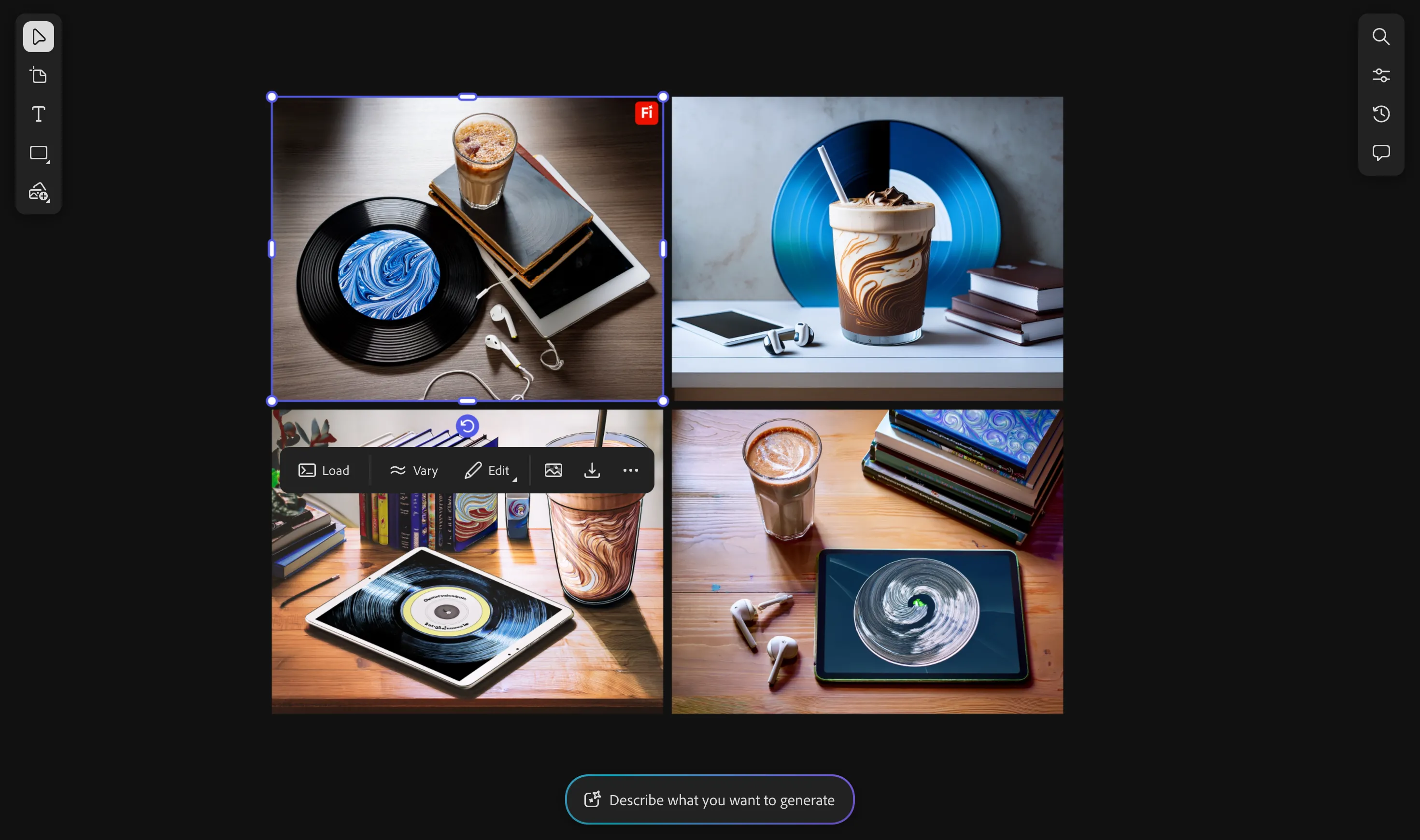 Nút "Load" xuất hiện khi chọn một ảnh trong Firefly Boards, giúp tải các câu lệnh AI đã dùng để tạo ảnh đó.
Nút "Load" xuất hiện khi chọn một ảnh trong Firefly Boards, giúp tải các câu lệnh AI đã dùng để tạo ảnh đó.
Bạn có thể thấy các yếu tố mà AI đã lấy từ cả hai hình ảnh trong phần Sub Prompt.
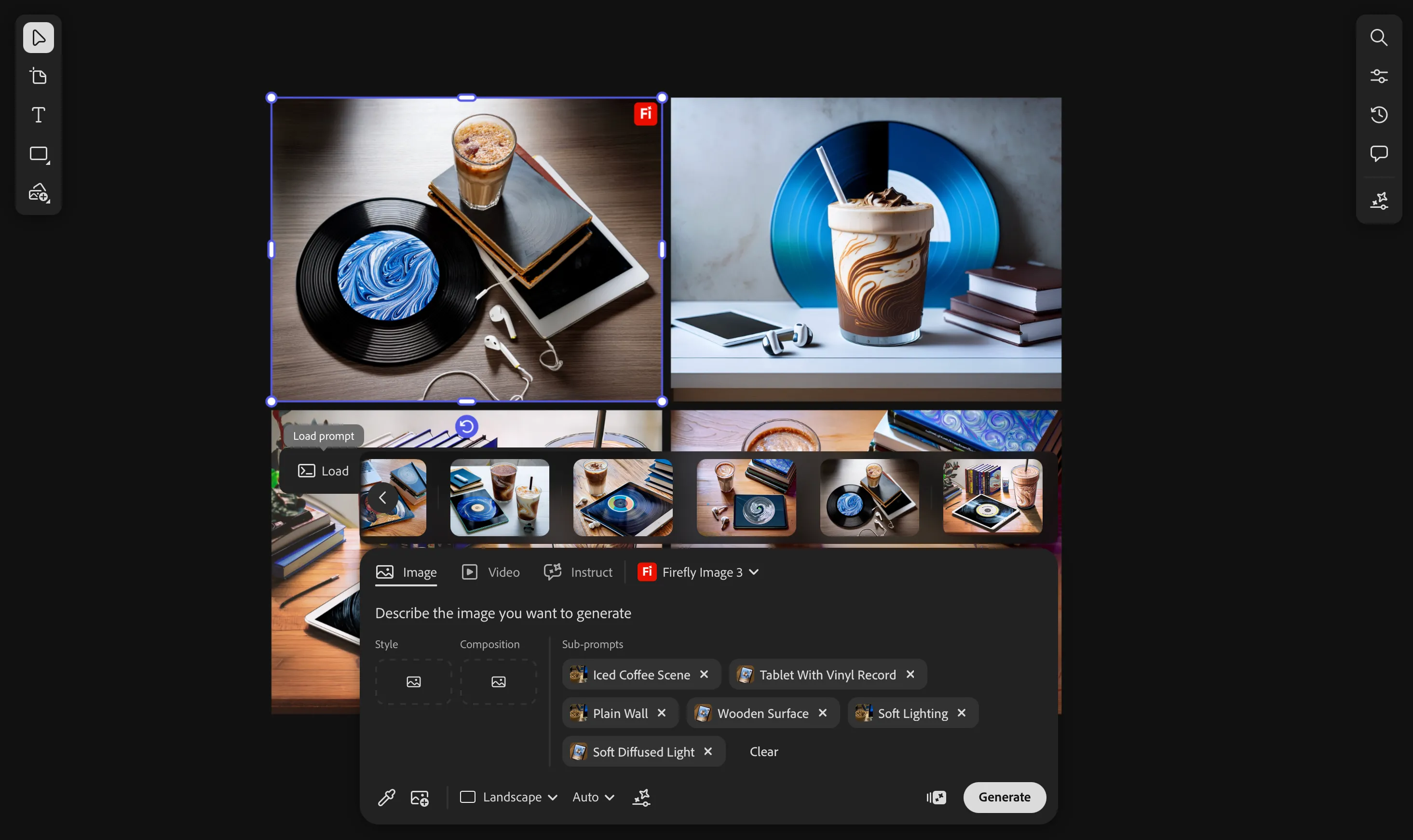 Thanh công cụ Firefly Boards hiển thị các "Sub Prompt" được sử dụng để tạo ra hình ảnh, cho phép người dùng tùy chỉnh chi tiết.
Thanh công cụ Firefly Boards hiển thị các "Sub Prompt" được sử dụng để tạo ra hình ảnh, cho phép người dùng tùy chỉnh chi tiết.
Bây giờ, tôi có thể xóa bất kỳ yếu tố nào không thích từ ảnh đã tạo, hoặc thậm chí thêm một prompt hoàn toàn mới để định hướng quá trình remix theo một hướng khác. Tôi cũng có thể sử dụng một hình ảnh tùy chọn (ngay cả một trong những ảnh đã tạo) làm tham chiếu phong cách hoặc bố cục bằng cách sử dụng tính năng Sample from canvas (được biểu thị bằng biểu tượng ống nhỏ giọt) và sau đó chọn hình ảnh tôi muốn làm tham chiếu.
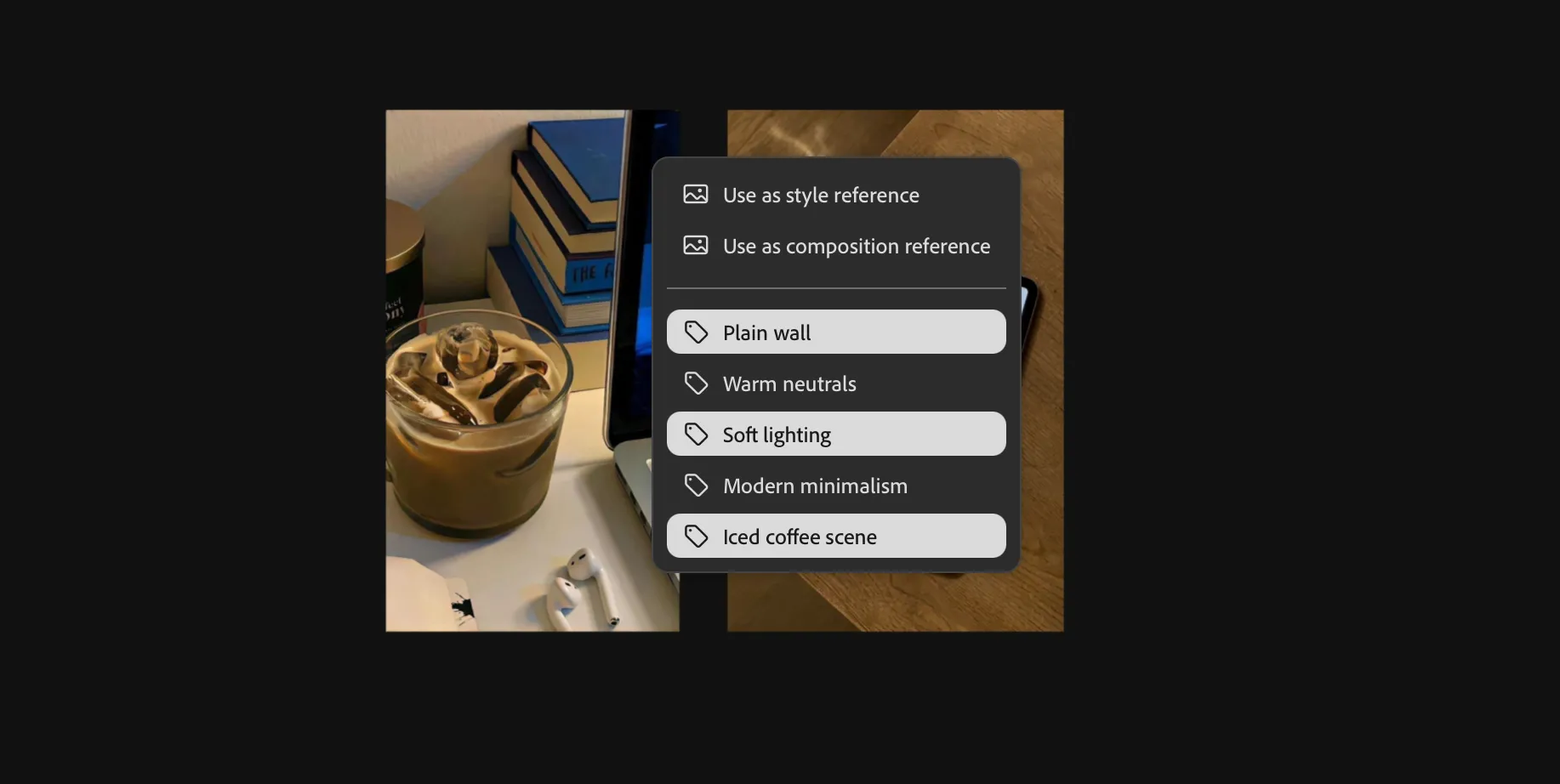 Menu pop-up trong Adobe Firefly Boards cung cấp tùy chọn sử dụng ảnh làm tham chiếu phong cách hoặc bố cục cho các thế hệ AI tiếp theo.
Menu pop-up trong Adobe Firefly Boards cung cấp tùy chọn sử dụng ảnh làm tham chiếu phong cách hoặc bố cục cho các thế hệ AI tiếp theo.
Một cửa sổ pop-up sẽ xuất hiện, và tôi có thể chọn liệu tôi muốn sử dụng nó làm tham chiếu phong cách (style reference) hay tham chiếu bố cục (composition reference). Điều này cho Firefly biết để ưu tiên phong cách hoặc bố cục của hình ảnh đó khi tạo ra loạt ảnh tiếp theo.
Tương tự, tôi có thể sử dụng biểu tượng ống nhỏ giọt để trích xuất một sub-prompt từ một hình ảnh. Ví dụ, nếu tôi muốn thấy một cốc cà phê đá trong các hình ảnh được tạo, giống như trong bức ảnh tham chiếu tôi lấy từ Pinterest. Bằng cách nhấp vào ống nhỏ giọt trên hình ảnh cụ thể đó, Firefly sẽ trích xuất các yếu tố liên quan như “cảnh cà phê đá” và chọn chúng sẽ thêm chúng trực tiếp vào thanh prompt dưới dạng sub-prompt.
Trong Firefly Boards, tôi cũng có thể tận dụng nhiều tính năng AI yêu thích của Adobe Firefly có sẵn trong các ứng dụng Adobe khác, như Express. Ví dụ, tôi thường xuyên dùng tính năng Remove background của Adobe Express để nhanh chóng xóa nền khỏi ảnh trên điện thoại thông minh của mình.
Khi tôi cố gắng đạt được một phong cách giống Pinterest trong Firefly Boards và muốn xóa nền vì một lý do nào đó, tôi có thể thực hiện ngay trong Board mà không cần rời khỏi canvas. Tất cả những gì tôi cần làm là chọn hình ảnh và nhấn vào biểu tượng Remove background, và hình ảnh của tôi đã sẵn sàng.
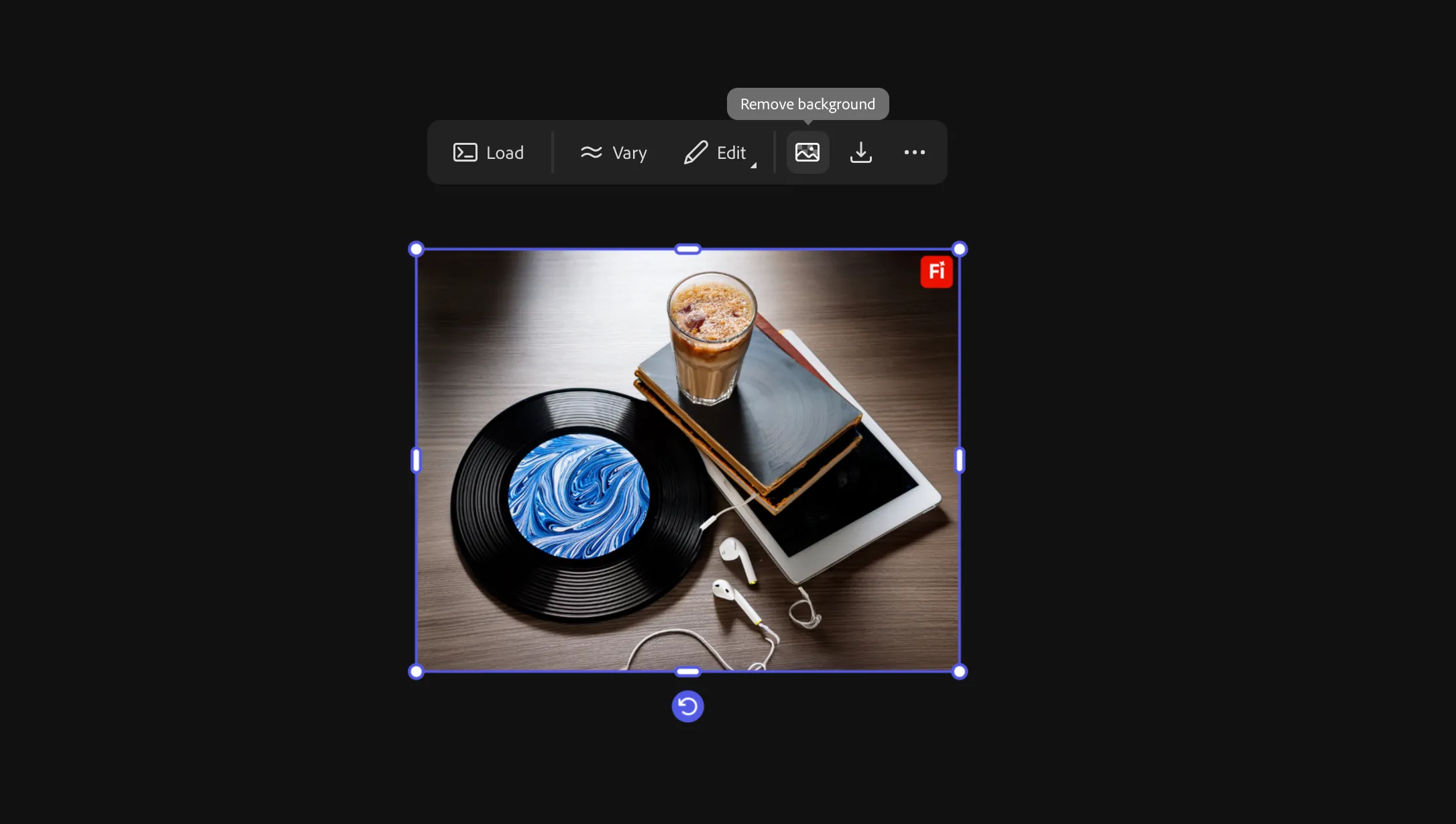 Biểu tượng "Remove background" trong Firefly Boards, giúp người dùng dễ dàng xóa nền ảnh bằng công nghệ AI.
Biểu tượng "Remove background" trong Firefly Boards, giúp người dùng dễ dàng xóa nền ảnh bằng công nghệ AI.
Với số lượng công cụ AI hiện có, bạn có thể dễ dàng tìm thấy một công cụ có thể trộn hai hoặc nhiều hình ảnh, tương tự như tính năng Remix trong Firefly Boards. Nhưng điều khiến tôi ấn tượng nhất về Firefly Boards là việc bạn chỉ cần nhập rất ít câu lệnh (prompt) thực tế. Ngay cả khi bạn không hoàn toàn hài lòng với đầu ra, lượng gõ thủ công là tối thiểu, thậm chí là tùy chọn. Biểu tượng ống nhỏ giọt và một vài nút thường là tất cả những gì bạn cần để định hướng AI theo một hướng mới.
Adobe Firefly Boards thực sự là một “trợ thủ” đắc lực giúp bạn dễ dàng nâng tầm những bức ảnh cá nhân lên một tầm cao mới, biến chúng thành những tác phẩm nghệ thuật sáng tạo và thu hút. Hãy thử trải nghiệm Firefly Boards ngay hôm nay để khám phá tiềm năng không giới hạn của AI trong chỉnh sửa và sáng tạo hình ảnh nhé!


